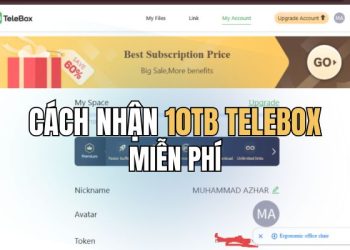Grok AI là sản phẩm trí tuệ nhân tạo từ xAI của Elon Musk, được trang bị tính năng ghi nhớ thông minh, cho phép lưu trữ và sử dụng dữ liệu từ các cuộc trò chuyện trước để mang lại trải nghiệm cá nhân. Tuy nhiên, không phải ai cũng muốn Grok lưu giữ lịch sử trò chuyện của mình. Nếu bạn đang tìm cách tắt tính năng ghi nhớ của Grok để bảo vệ quyền riêng tư, bài viết này là dành cho bạn!
| Tham gia kênh Telegram của AnonyViet 👉 Link 👈 |
Tại sao cần tắt tính năng ghi nhớ của Grok?
Tính năng ghi nhớ của Grok giúp chatbot cung cấp câu trả lời phù hợp hơn dựa trên các cuộc trò chuyện trước đó. Tuy nhiên, điều này đồng nghĩa với việc thông tin cá nhân của bạn được lưu trữ. Nếu bạn lo ngại về quyền riêng tư hoặc không muốn Grok sử dụng lịch sử trò chuyện, việc tắt tính năng ghi nhớ của Grok là giải pháp lý tưởng.
Ngoài ra, Grok còn cung cấp chế độ trò chuyện riêng tư (Private Chat Mode) để đảm bảo không lưu bất kỳ dữ liệu nào từ cuộc trò chuyện.
Cách tắt tính năng ghi nhớ của Grok
1. Trên máy tính
Nếu bạn sử dụng Grok qua trình duyệt web máy tính, việc tắt tính năng ghi nhớ rất đơn giản. Dưới đây là các bước chi tiết:
Bước 1: Mở trình duyệt và vào Grok.com. Đăng nhập vào tài khoản của bạn nếu chưa thực hiện.
Bước 2: Ở góc trên bên phải của trang, nhấp vào ảnh đại diện hoặc biểu tượng hồ sơ để mở menu tài khoản.
Bước 3: Trong menu thả xuống, nhấp vào Cài đặt (Settings) để truy cập các tùy chọn quản lý tài khoản.
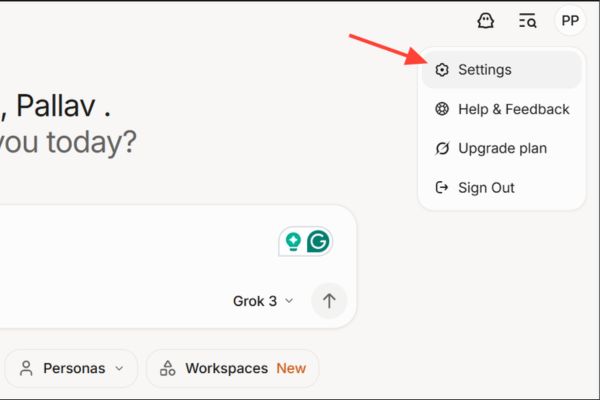
Bước 4: Trong giao diện cài đặt, tìm và chọn Kiểm soát dữ liệu (Data Controls) để xem các tùy chọn liên quan đến dữ liệu.
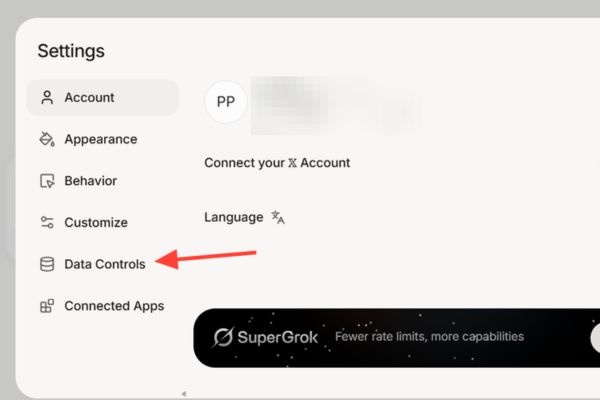
Bước 5: Tắt mục Personalize Grok with your conversation history. Từ giờ, Grok sẽ không lưu trữ hoặc sử dụng lịch sử trò chuyện của bạn nữa.
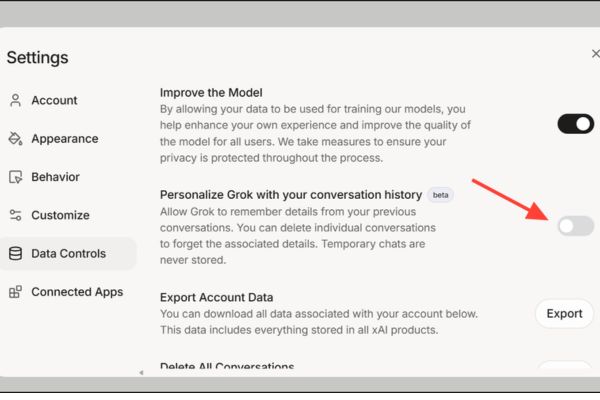
2. Trên điện thoại
Nếu bạn sử dụng ứng dụng Grok trên iOS hoặc Android, việc tắt tính năng ghi nhớ của Grok cũng dễ dàng không kém. Dưới đây là hướng dẫn:
Bước 1: Mở ứng dụng Grok trên thiết bị di động và đăng nhập nếu cần.
Bước 2: Tìm biểu tượng hồ sơ hoặc nút menu (thường ở góc trên hoặc dưới màn hình) và nhấn để mở menu chính.
Bước 3: Nhấn vào biểu tượng bánh răng (thường ở góc dưới bên phải) để mở trang Cài đặt (Settings).
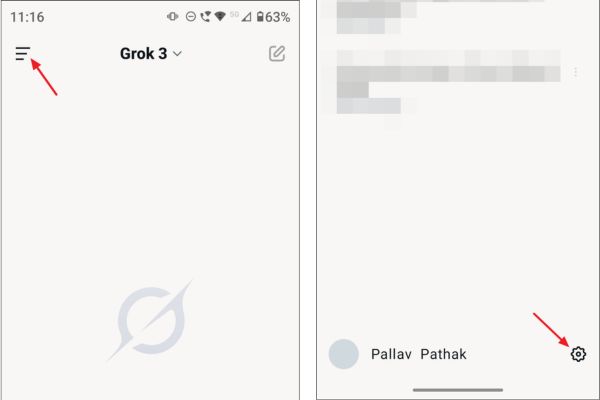
Bước 4: Trong cài đặt, chọn phần Kiểm soát dữ liệu (Data Controls) để quản lý dữ liệu.
Bước 5: Tìm nút gạt có nội dung Cá nhân hóa bằng ký ức (Personalize with memories) và chuyển sang trạng thái tắt.
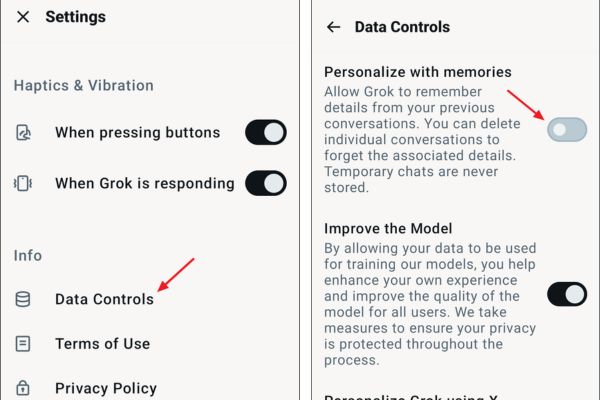
Sử dụng chế độ trò chuyện riêng tư – Private Chat Mode
Ngoài việc tắt tính năng ghi nhớ của Grok, bạn có thể sử dụng chế độ Trò chuyện riêng tư (Private Chat Mode) để đảm bảo không có dữ liệu nào được lưu lại. Đây là lựa chọn hoàn hảo cho các cuộc trò chuyện tạm thời.
Bước 1: Trong giao diện trò chuyện (cả trên web và ứng dụng), tìm biểu tượng hình con ma (ghost) ở góc trên bên phải của cửa sổ trò chuyện.
Bước 2: Nhấn hoặc nhấp vào biểu tượng này để bật chế độ Trò chuyện riêng tư. Khi được kích hoạt, Grok sẽ không lưu bất kỳ nội dung nào từ cuộc trò chuyện, mang lại sự an tâm tuyệt đối.
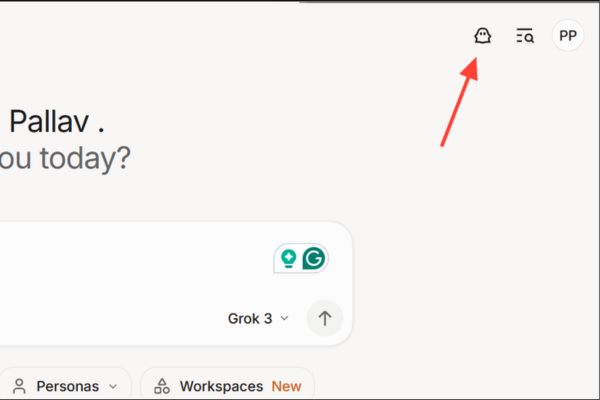
Kết luận
Tắt tính năng ghi nhớ của Grok là một bước đơn giản nhưng hiệu quả để bảo vệ quyền riêng tư và kiểm soát dữ liệu cá nhân. Dù bạn sử dụng Grok trên website, ứng dụng di động, các bước trên đều rất dễ thực hiện. Hãy thử áp dụng ngay hôm nay để trải nghiệm Grok theo cách an toàn và riêng tư nhất nhé!